- Das Eine Fahrt Ein Fehler beim Hochladen blockiert kann Ihnen viel Stress bereiten und Ihre Fähigkeit zur ordnungsgemäßen Verwendung der App beeinträchtigen.
- Wenn Sie weitere Probleme mit verschiedenen Apps untersuchen möchten, besuchen Sie die WindowsReport-Fix-Abschnitt.

Diese Software repariert häufige Computerfehler, schützt Sie vor Dateiverlust, Malware, Hardwarefehlern und optimiert Ihren PC für maximale Leistung. Beheben Sie PC-Probleme und entfernen Sie Viren jetzt in 3 einfachen Schritten:
- Laden Sie das Restoro PC-Reparatur-Tool herunter das kommt mit patentierten Technologien (Patent verfügbar Hier).
- Klicken Scan starten um Windows-Probleme zu finden, die PC-Probleme verursachen könnten.
- Klicken Repariere alles um Probleme zu beheben, die die Sicherheit und Leistung Ihres Computers beeinträchtigen
- Restoro wurde heruntergeladen von 0 Leser in diesem Monat.
Benutzer haben in verschiedenen Hilfeforen berichtet, dass sie auf das gefürchtete stoßen
Hochladen blockiert. Sie müssen sich anmelden Fehlermeldung.Wie der Fehlertitel vermuten lässt, tritt dieser Fehler auf, wenn Benutzer versuchen, Dateien auf ihre. hochzuladen Eine Fahrt Konto, und es hat viele Leute sehr wütend gemacht. Es ist verständlich, dass Frustrationen entstehen, wenn man sich mit einem solchen Problem beschäftigt.
Hier ist, was ein Benutzer zu diesem Fehler auf der Seite zu sagen hatte Microsoft Answers-Foren:
Ich verwende auf meinem Laptop OneDrive für mein persönliches Konto, ein Office 365-Schulkonto und ein weiteres Office 365-Arbeitskonto. Jedes Mal, wenn ich versuche, mit einer OneDrive-Datei in Excel zu arbeiten und sie zu speichern, zeigt Excel diesen Fehler an:Hochladen blockiert. Sie müssen sich anmelden.
Es nervt mich wirklich und lässt mich nicht an Dokumenten arbeiten, die ich habe. Hat jemand eine Lösung?
Dieses Problem kann verschiedene Ursachen haben, aber im heutigen Fix-Artikel haben wir einige der besten Methoden für Sie zusammengestellt, um dieses Problem zu beheben. Lesen Sie weiter, um mehr Details zu erfahren.
1. Stellen Sie sicher, dass Windows 10 alle verfügbaren Updates installiert hat
- Drücken Sie die Win+X Tasten -> wählen die Einstellungen.
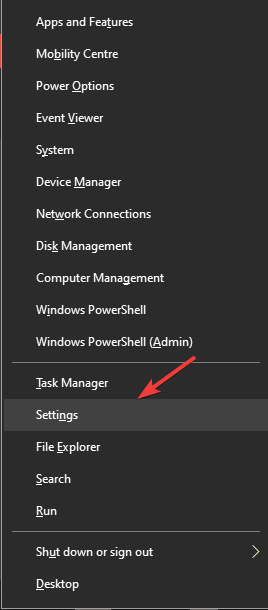
- Drücke den Update und Sicherheit Möglichkeit.
- Wählen Sie die Registerkarte Windows-Update.
- Klicken Sie auf Nach Updates suchen.
- Installieren Sie alle gefundenen Updates, indem Sie den Anweisungen auf dem Bildschirm folgen.
- Starten Sie Ihren PC neu und prüfen Sie, ob das Problem weiterhin besteht.
2. Versuchen Sie, Ihre Dateien mit Office zu synchronisieren
- Klicken Sie mit der rechten Maustaste auf das Eine Fahrt Cloud-Symbol in Ihrer Windows 10-Taskleiste.

- Klicken die Einstellungen.
- Wählen Sie die Registerkarte Office -> aktivieren Sie das Kontrollkästchen neben der Option Verwenden Sie Office-Anwendungen, um Dateien zu synchronisieren, die ich öffne.
- Im neu geöffneten Fenster -> Option aktivieren Lassen Sie mich die Änderungen zusammenführen oder beide Kopien behalten.
- Drücke den OK Schaltfläche, um die Einstellungen zu übernehmen.
- Starten Sie Ihren PC neu und prüfen Sie, ob das Problem weiterhin besteht.
Begegnen Sie dem Onedrive-Fehlercode 0x8004de34? Versuchen Sie diese Schritte
3. Löschen Sie den Cache des Microsoft Office Upload Centers
- Klicken Sie auf das Cortana-Suchfeld -> Typ Büro-Upload-Center -> Wählen Sie die erste Option.
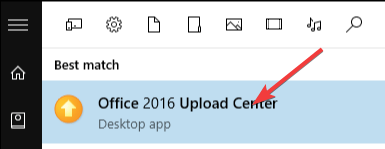
- Auf der Hauptseite des Upload-Centers -> klick die Einstellungen.
- Scrollen Sie nach unten und wählen Sie das Cache-Einstellungen Möglichkeit.
- Klicken Zwischengespeicherte Dateien löschen -> Folgen Sie den Anweisungen auf dem Bildschirm, um den Vorgang abzuschließen.
- Starten Sie Ihren PC neu und melden Sie sich erneut bei Ihrem OneDrive-Konto an.
- Überprüfen Sie, ob das Problem behoben wurde, indem Sie einige Dateien hochladen.
4. Trennen Sie Ihren PC vom OneDrive-Konto
- Rechtsklick das OneDrive-Cloud-Symbol im System Tray.
- Wählen die Einstellungen.
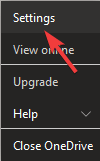
- Wähle aus KontoTab -> klick Verknüpfung mit diesem PC aufheben.
- Bestätigen Sie, dass Sie diese Aktion ausführen möchten.
- Neu starten Ihren PC und melden Sie sich bei Ihrem OneDrive-Konto an.
- Dies sollte den zuvor aufgetretenen Upload-Fehler beheben.
Wir hoffen, dass sich die in diesem Fix-Guide vorgestellten Methoden in Ihrer Situation als nützlich erwiesen haben und dass die OneDrive-Upload blockierter Fehler Ist repariert.
Bitte befolgen Sie die Schritte in dieser Anleitung genau und teilen Sie uns mit, wenn Sie weitere Vorschläge haben. Sie können dies tun, indem Sie einen Kommentar im Abschnitt unter diesem Artikel hinterlassen.
 Haben Sie immer noch Probleme?Beheben Sie sie mit diesem Tool:
Haben Sie immer noch Probleme?Beheben Sie sie mit diesem Tool:
- Laden Sie dieses PC-Reparatur-Tool herunter auf TrustPilot.com als großartig bewertet (Download beginnt auf dieser Seite).
- Klicken Scan starten um Windows-Probleme zu finden, die PC-Probleme verursachen könnten.
- Klicken Repariere alles um Probleme mit patentierten Technologien zu beheben (Exklusiver Rabatt für unsere Leser).
Restoro wurde heruntergeladen von 0 Leser in diesem Monat.
Häufig gestellte Fragen
OneDrive ist ein von Microsoft erstellter Online-Cloud-Dienst, der Teil der Microsoft Office-Suite.
Ja, es gibt viele Online-Cloud-Dienste die auch kostenlose Pläne da draußen haben.
Anmeldeprobleme mit OneDrive sind recht häufig, insbesondere wenn Sie Probleme mit Ihrem Netzwerk haben.


